
Come salvare i segnalibri di Edge
La nostra quotidiana attività di internauti ci porta a visitare diversi siti molti dei quali vorremmo ritornare a visitare, pertanto, pe non ricercarli ogni volta, li aggiungiamo ai preferiti di Edge.
Con il passar del tempo la nostra lista preferiti di Edge si arricchisce con tanti siti interessanti diventando per noi una sorta di rubrica necessaria per consultare quelle pagine web che visitiamo spesso, per esempio siti di notizie, banche, scuole, tecnici, moda, e-commerce, social, ecc..
Spesso, però, capita che formattando il Computer o reinstallando il browser perdiamo tutta la lista dei siti preferiti, pertanto, per evitare che ciò accada, sarebbe buona norma periodicamente salvare i preferiti di Edge onde evitare spiacevoli inconvenienti.
Salvare i preferiti di Edge è utile anche per trasferire i preferiti Edge in Chrome, Firefox, Safari o altro browser.
In questo Tutorial ti spiego come salvare i preferiti di Edge.
Non è un’operazione difficile, anzi è talmente semplice che val la pena salvare i preferiti Edge, impiegherai veramente pochissimo tempo.
Ormai tutte le versioni del browser Microsoft Edge sono state aggiornate alla nuova versione Edge Chromium, però se per caso stai ancora utilizzando la vecchia versione di Edge continua la lettura QUI.
Come salvare i preferiti Edge Chromium
Avvia il browser Microsoft Edge e clicca sull’icona preferiti oppure premi contemporaneamente i tasti + Maiuscolo + O per aprire il pannello dei preferiti Edge
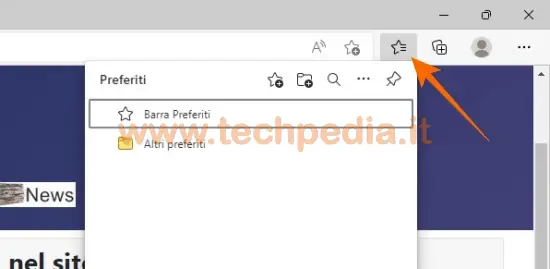
Nel pannello dei preferiti clicca sull'icona tre puntini e nel menu che si apre seleziona Esporta preferiti
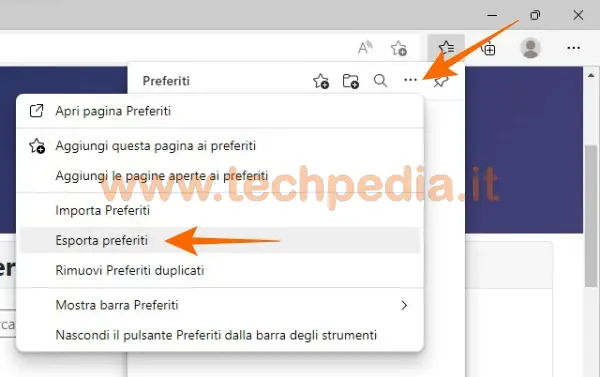
Seleziona la posizione dove salvare i preferiti Edge, assegna un nome al file dei preferiti Edge o lascia quello assegnato e poi clicca Salva.
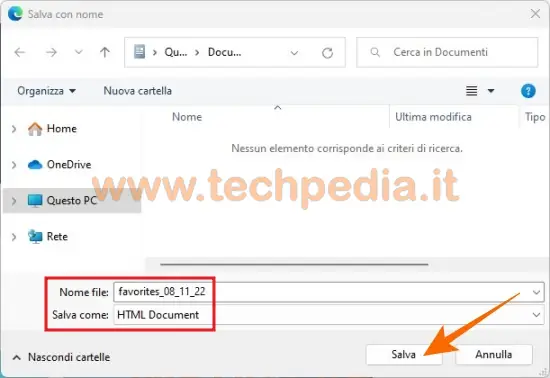
I preferiti Edge saranno salvati in un file formato HTML che potrai importare successivamente nello stesso Edge oppure per trasferire i preferiti Edge in Chrome, Firefox, Safari o altro browser.
Converrebbe copiare il file con i preferiti Edge anche su un supporto esterno (Disco, Pen Drive, ecc.) da utilizzare nel caso di guasto del Computer
Come copiare i Preferiti di Edge vecchia versione
Vediamo insieme come copiare i Preferiti della vecchia versione Edge.
Avvia il browser Microsoft Edge
Clicca sull’icona dei Preferiti e poi Impostazioni
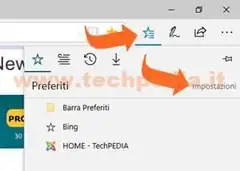
Si apre la scheda delle Impostazioni, clicca Importa da un altro browser
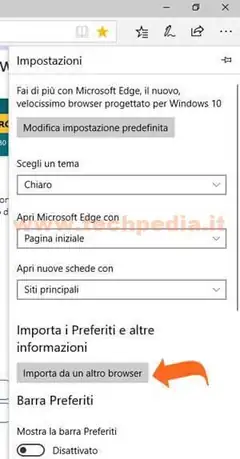
Nella scheda successiva clicca Esporta in un file
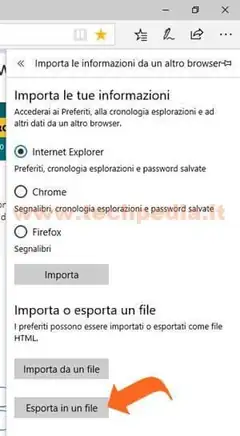
Edge per default salva i Preferiti nella cartella Documenti, ma se vuoi, puoi cambiare sia la cartella di destinazione e sia il nome del file di backup qualora non gradissi quelli proposti, alla fine clicca Salva
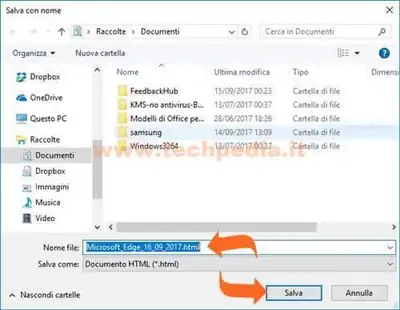
Il salvataggio è pressoché istantaneo.
Ora puoi chiudere la finestra dei Preferiti e continuare a navigare.
Converrebbe copiare il file di backup dei Prederiti anche su un supporto esterno (Hard Disk, Pen Drive, ecc.), da utilizzare nel caso di rottura del disco del Computer
QR Code per aprire l'articolo su altri dispositivi
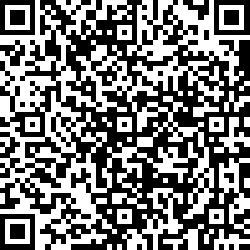
Autore: Pasquale Romano Linkedin


